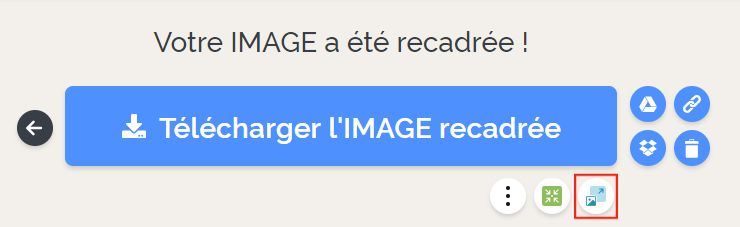Une image un peu trop grande ? Des détails à faire disparaître en les rognant subtilement ? Mais vous n’avez pas Photoshop ou autre logiciel qui vous permettrait de le faire facilement, c’est ça ? Pas de problème, la Fnac a la réponse, et va donc vous parler du site iLoveIMG !
iLoveIMG, c’est quoi ?
Un site internet qui vous simplifie la vie concernant le traitement d’image : voici le mantra d’iLoveIMG. Redimensionner ou recadrer une image ? Convertir une image en format JPEG ? Compresser une image trop lourde ? Ce sont plusieurs fonctionnalités dont le site internet dispose pour vous faire gagner un temps fou.
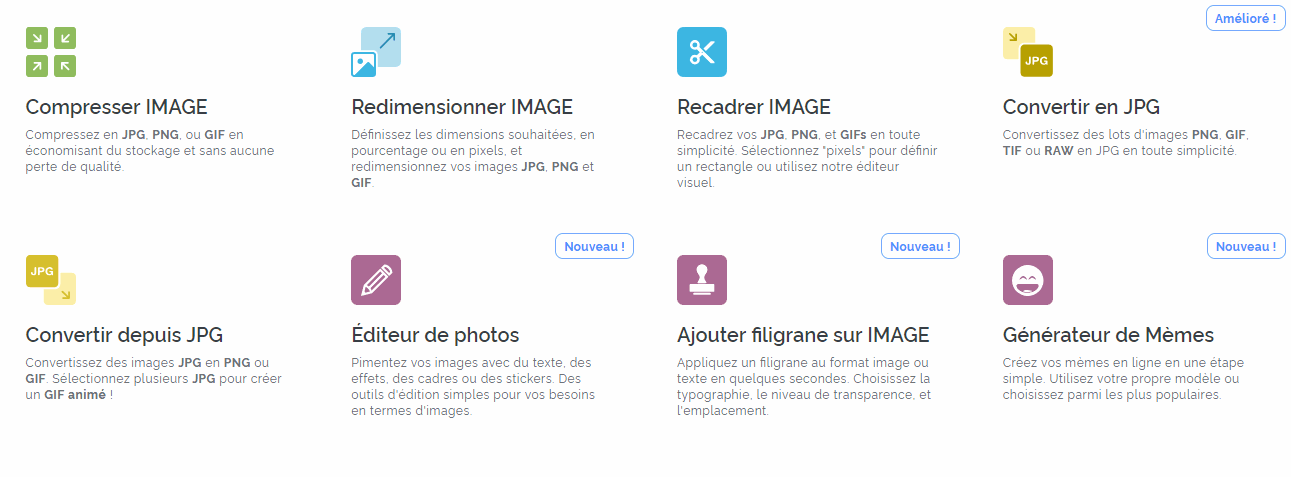
Redimensionner une image
Etape 1 : Rendez-vous sur le site iLoveIMG.
Etape 2 : Cliquez sur « Redimensionner IMAGE ».
Etape 3 : Cliquez sur « Sélectionner des images » et choisissez le fichier que vous souhaitez redimensionner.
Etape 4 : Choisissez les nouvelles dimensions de votre image, vous avez le choix de garder les proportions ou non.
Etape 5 : Cliquez sur « Redimensionner IMAGES ».
Etape 6 : Cliquez sur « Télécharger les IMAGES redimensionnées ».
Etape 7 (facultative) : Par la suite, vous pouvez faire le choix de recadrer l’image immédiatement en cliquant sur l’icône bleue en forme de ciseaux.
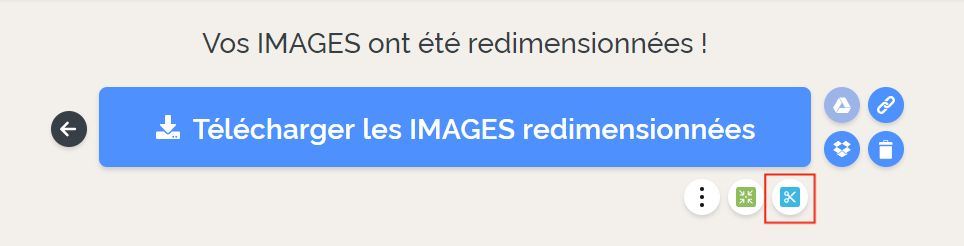
Recadrer une image
Etape 1 : Rendez-vous sur le site iLoveIMG.
Etape 2 : Cliquez sur « Recadrer IMAGE ».
Etape 3 : Cliquez sur « Sélectionner des images » et choisissez le fichier que vous souhaitez recadrer.
Etape 4 : Choisissez les dimensions de la surface à conserver de votre image, vous pouvez les taper à la main sur la droite ou moduler le cadre proposé directement sur l’image.
Etape 5 : Cliquez sur « Recadrer IMAGE ».
Etape 6 : Cliquez sur « Télécharger l’IMAGE recadrée ».
Etape 7 (facultative) : Par la suite, vous pouvez faire le choix de redimensionner l’image immédiatement en cliquant sur l’icône bleue en forme d’image qui s’agrandit.